Der Bimq-Browser-Hijacker ist nichts Neues für uns – es ist lediglich eine aktualisierte Version des berüchtigten Bing-Redirect-Virus. Im Grunde genommen ist es eine bösartige Suchmaschine, die als legitimes Bing getarnt ist und sich an Ihren Browser anheftet, um Ihre Suchanfragen umzuleiten, Ihre Daten zu sammeln und Sie aggressiv auf Websites weiterzuleiten, die Sie höchstwahrscheinlich nicht besuchen möchten.
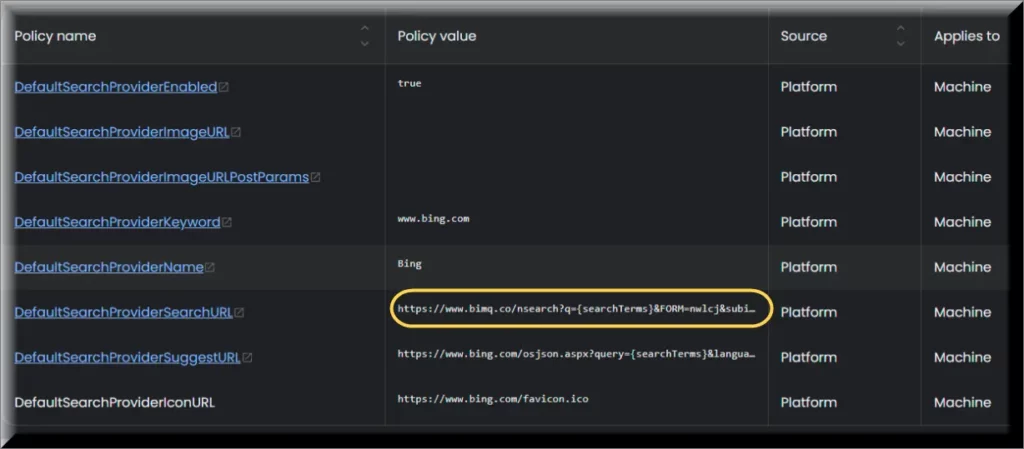
Wir haben im Laufe der Jahre verschiedene Varianten dieses speziellen Hijackers gesehen und in unseren Artikeln behandelt. Da jedoch viele Benutzer in letzter Zeit speziell über Bimq klagen und frühere Lösungen anscheinend nicht mehr funktionieren, mussten wir das Problem neu untersuchen.
So löschen Sie Bimq (Vollständige Anleitung)
Hier präsentieren wir Ihnen die umfassendste und ausführlichste Anleitung zum Löschen von Bimq. Wir haben gründlich recherchiert, um alles zu finden, was nachweislich gegen diesen Hijacker hilft, und wir können mit hoher Sicherheit sagen, dass Sie im Internet keine detailliertere Anleitung finden werden.
| Name | Bimq |
| Typ | Browser-Hijacker |
| Erkennungstool |
Teil 1: Entsperren Sie Ihren Browser von den Bimq.co-Richtlinien
Der Trick, den Bimq verwendet, um ärgerlicherweise schwer zu entfernen zu sein, ist, dass es seine Einstellungen in Ihrem Chrome (oder einem anderen Chromium-Browser) über die integrierte Richtlinienfunktion durchsetzt. Das bedeutet, dass wir uns zunächst darauf konzentrieren müssen, alle Richtlinien von Drittanbietern aus dem Browser zu entfernen, was auf verschiedene Weise geschehen kann:
Methode 1: Überprüfen Sie den Richtlinien-Editor
Im Richtlinien-Editor finden Sie möglicherweise benutzerdefinierte Richtlinien, die in Ihren Browsern installiert sind und Ihre Möglichkeit, Änderungen an deren Einstellungen vorzunehmen, außer Kraft setzen:
- Geben Sie gpedit.msc in das Startmenü ein und drücken Sie die Eingabetaste.
- Erweitern Sie die Ordner “Computerkonfiguration” und “Administrative Vorlagen“. Wenn Sie Windows 10 verwenden, erweitern Sie auch den Ordner “Klassische administrative Vorlagen” (ADM).
- Wenn Sie Probleme mit Chrome haben, sehen Sie nach, ob unter Administrative Vorlagen/Classic Administrative Templates (ADM) ein Unterordner “Google” oder “Chrome” angezeigt wird. Die folgende Abbildung zeigt einen legitimen Richtlinienordner für Chrome, aber sie sollte Ihnen dennoch ein Beispiel für die Einstellungen geben, die Sie finden sollten.
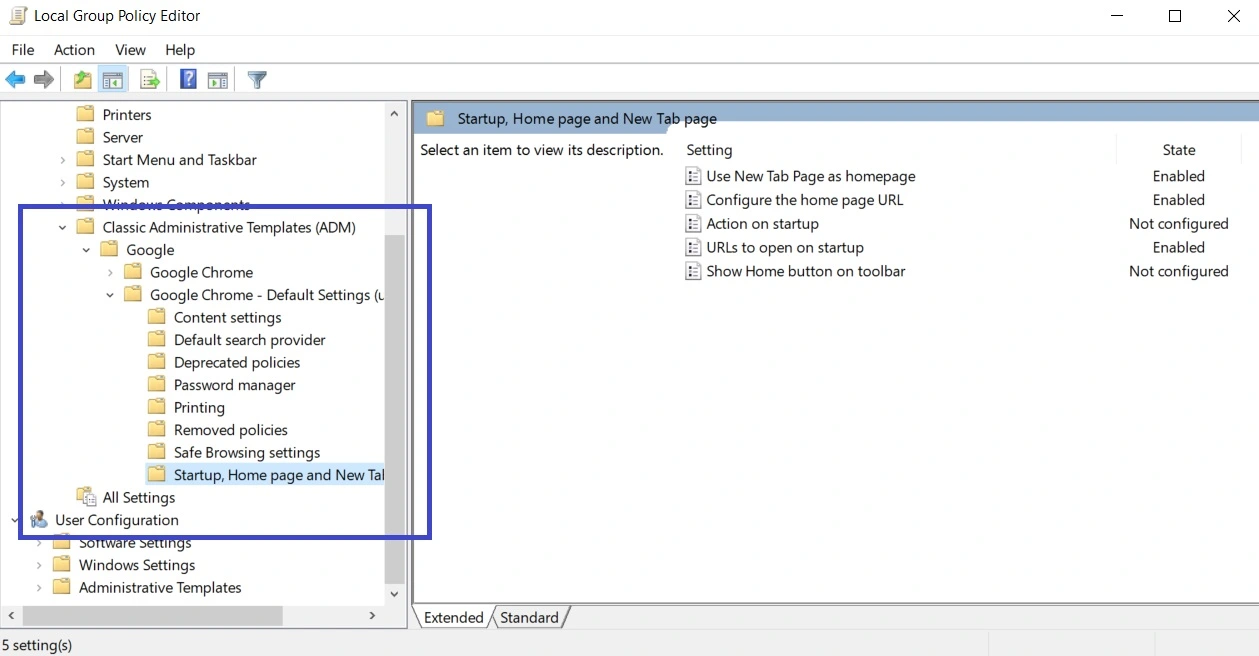
- Wenn Ihre Probleme mit einem anderen Browser wie Edge oder Brave auftreten, suchen Sie nach Ordnern mit deren Namen.
- Achten Sie auch auf seltsam benannte Ordner im Allgemeinen – es ist durchaus möglich, dass der Entführer seine Richtlinienordner anders benannt hat, um den Benutzer zu täuschen.
- Wenn Sie einen bösartigen Richtlinienordner finden, erweitern Sie seine Unterordner, um eine bessere Vorstellung davon zu bekommen, was er tut.
- Wenn Sie einen Richtlinienordner finden, der Ihrer Meinung nach gelöscht werden muss, klicken Sie mit der rechten Maustaste auf Klassische administrative Vorlagen (ADM).
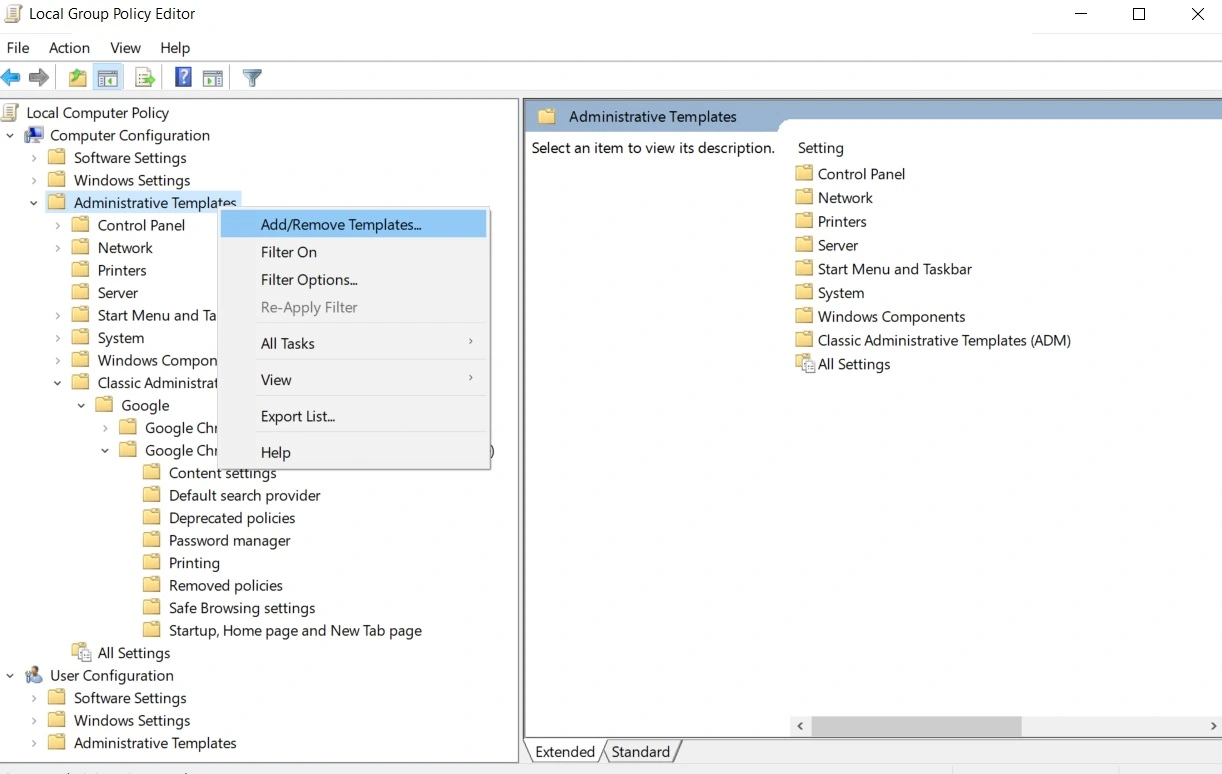
- Wählen Sie dann Vorlagen hinzufügen/entfernen, wählen Sie das schädliche Element aus und klicken Sie auf Entfernen.
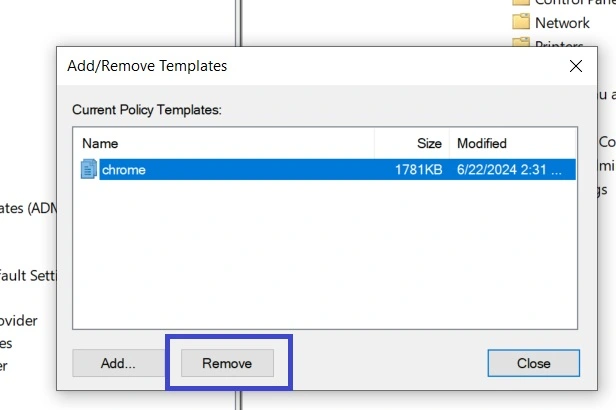
- Starten Sie abschließend Ihren PC neu, damit die Änderungen übernommen werden.
Es ist möglich, dass Sie im Richtlinien-Editor nichts finden – Hijacker haben andere Möglichkeiten, Ihren Browser zu übernehmen. Aber selbst wenn Sie einen bösartigen Richtlinienordner gefunden und gelöscht haben, empfehlen wir Ihnen, die anderen Methoden auszuführen.
Methode 2: Bereinigen Sie Ihre Registrierung
Die Registrierung Ihres PCs ist ein weiteres häufiges Ziel für Hijacker, die es sich schwer machen wollen, sie zu löschen, daher erfahren Sie hier, wie Sie sie bereinigen können:
Warnung: Das Löschen des Falschen in der Registrierung kann unerwartete Probleme verursachen. Gehen Sie nach eigenem Ermessen vor.
- Rufen Sie den betroffenen Browser auf (hier am Beispiel von Chrome), öffnen Sie das Menü und gehen Sie zu Erweiterungen > Erweiterungen verwalten.
- Schauen Sie sich die Elemente dort an und suchen Sie nach verdächtigen Erweiterungen. Wenn Sie keine finden, fahren Sie direkt mit Schritt 9 fort.
- Wenn es Erweiterungen gibt, die Sie nicht kennen, müssen Sie sie löschen, aber die Chrome-Richtlinie wird Sie wahrscheinlich nicht lassen. Um dieses Problem zu lösen, schalten Sie zunächst den Entwicklermodus ein (oben rechts).
- Kopieren Sie dann die ID der bösartigen Erweiterung.
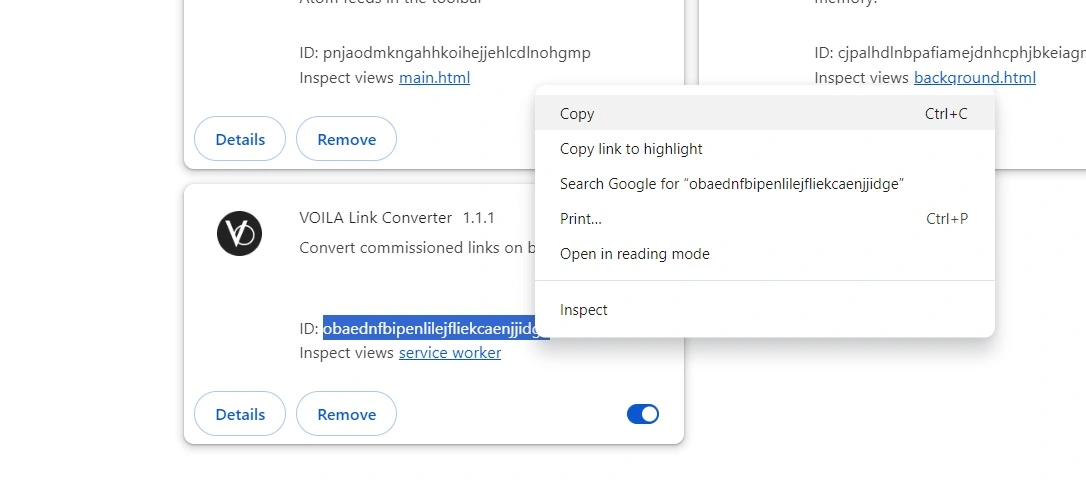
- Geben Sie dann regedit in das Startmenü ein, klicken Sie mit der rechten Maustaste auf das erste Ergebnis und öffnen Sie es als Administrator.
- Drücken Sie Strg + F, fügen Sie den kopierten Text ein und drücken Sie die Eingabetaste.
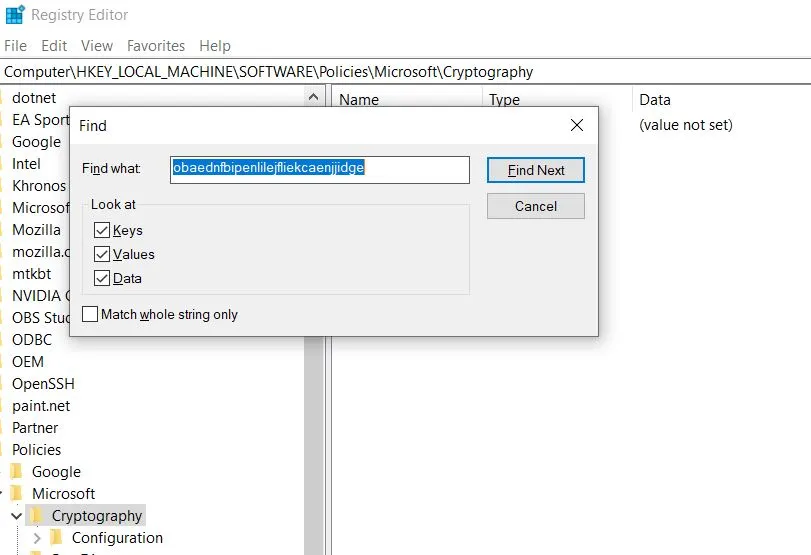
- Löschen Sie, was gefunden wird, drücken Sie erneut die Eingabetaste und wiederholen Sie den Vorgang, bis keine Ergebnisse mehr für die bösartige Erweiterungs-ID vorhanden sind.
- Kehren Sie anschließend zum Erweiterungsmanager Ihres Browsers zurück, deaktivieren Sie die schädliche Erweiterung und klicken Sie auf die Schaltfläche Löschen/Entfernen, um sie loszuwerden.
- Gehen Sie zurück zur Registrierung (geben Sie regedit im Startmenü ein > Rechtsklick > Als Administrator öffnen), besuchen Sie den folgenden Schlüssel (Registrierungsordner) und löschen Sie alle seine Unterschlüssel: HKEY_LOCAL_MACHINE\SOFTWARE\Policies\Google\Chrome
- Wenn Sie einen anderen Browser, z. B. Edge, verwenden, sollte der Registrierungspfad derselbe sein, mit Ausnahme der beiden letzten Schlüssel: HKEY_LOCAL_MACHINE\SOFTWARE\Policies\Microsoft\Edge.
- Wir empfehlen außerdem, dass Sie alles in diesem Ordner löschen: C:\Benutzer\iAMrein\AppData\Local\Google\Chrome\Benutzerdaten\Standard\Webdaten auf Ihrem PC, da Bimq dort möglicherweise einige Dateien erstellt hat, die ihm ebenfalls helfen, seine Richtlinien durchzusetzen.
Wenn Sie alle schädlichen Registrierungseinträge erfolgreich gelöscht und die Bereinigung des Richtlinieneditors abgeschlossen haben, sollte Ihr Browser nicht mehr von einer Richtlinie eines Drittanbieters verwaltet werden. Dennoch empfehlen wir Ihnen, den automatischen Chrome Policy Remover (siehe unten) zu verwenden, um sicherzugehen.
Methode 3: Verwenden Sie ein automatisches Tool zum Entfernen von Chrome-Richtlinien (nur für Google Chrome-Benutzer)
Der Chrome Policy Remover ist ein kleines, kostenloses Tool, das Ihren Browser automatisch von allen schädlichen Richtlinien befreit. Hier ist, wie man es benutzt:
- Besuchen Sie diese Seite und laden Sie die Windows-Version des Tools herunter.
- Wenn die Datei von Ihrem Antivirenprogramm erkannt und gelöscht/gequantelt wird, deaktivieren Sie das Antivirenprogramm vorübergehend und laden Sie die Datei erneut herunter. Keine Sorge, die Datei ist nicht schädlich.
- Klicken Sie mit der rechten Maustaste auf den Chrome Policy Remover und führen Sie ihn als Administrator aus.
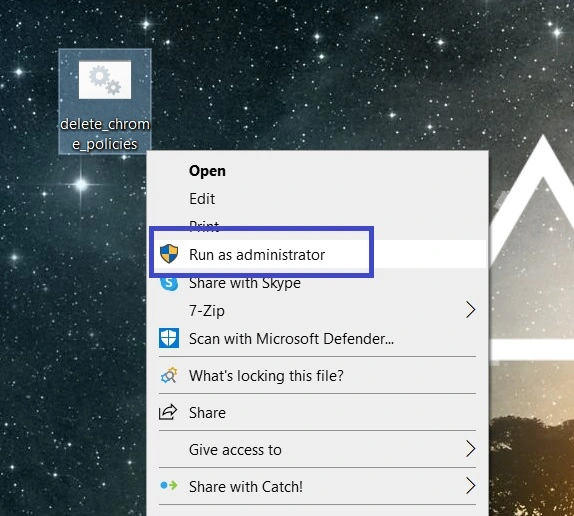
- Es öffnet sich ein Eingabeaufforderungsfenster mit einem Skript, das automatisch darin ausgeführt wird. Warten Sie, bis es beendet ist, und schließen Sie das Fenster.
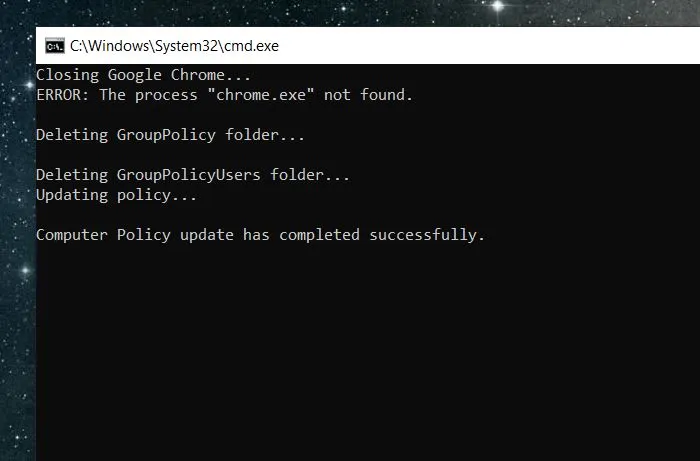
Das ist alles – sobald dies erledigt ist, sollte Ihr Chrome-Browser jetzt frei sein und Sie können mit dem Bereinigungsteil fortfahren.
Teil 2: Bereinigen Sie Ihren Browser von Bimq-Daten und -Einstellungen
Nachdem Sie die Schritte zum Entfernen der Richtlinien durchgeführt haben, können Sie bimq.co hoffentlich aus Ihrem Browser entfernen und auch alle schädlichen Erweiterungen löschen, die noch vorhanden sein könnten. Wir erklären, wie Sie Chrome und Edge säubern, aber die Schritte für andere Chromium-Browser sollten ziemlich ähnlich sein.
Bevor Sie mit den nächsten Schritten fortfahren, starten Sie Ihren PC neu, damit alle zuvor vorgenommenen Änderungen übernommen werden.
Chrom Bereinigung
Chrome ist der Browser, der am häufigsten von dem Bimq-Hijacker betroffen ist, und Sie sind wahrscheinlich hier, weil Sie eine Möglichkeit brauchen, ihn zu reinigen. Nachdem Sie nun hoffentlich alle fremden Richtlinien aus Chrome entfernt haben, sollte die Reinigung des Browsers ziemlich einfach sein:
- Öffnen Sie Chrome, klicken Sie auf das Drei-Punkte-Menü oben rechts und öffnen Sie Einstellungen.
- Gehen Sie zunächst auf die Registerkarte Datenschutz und Sicherheit, wo Sie auf Browserdaten löschen klicken müssen, und öffnen Sie die Registerkarte Erweitert. Kreuzen Sie alles an, außer Passwörter, und klicken Sie auf Daten löschen.
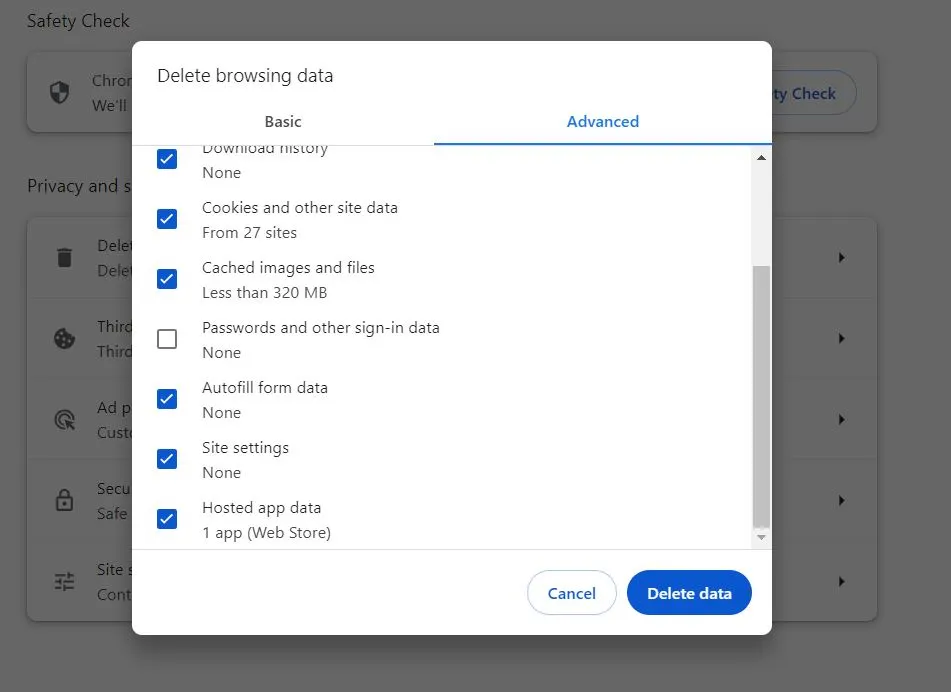
- Öffnen Sie dann die Website-Einstellungen, und blättern Sie zum Abschnitt Berechtigungen.
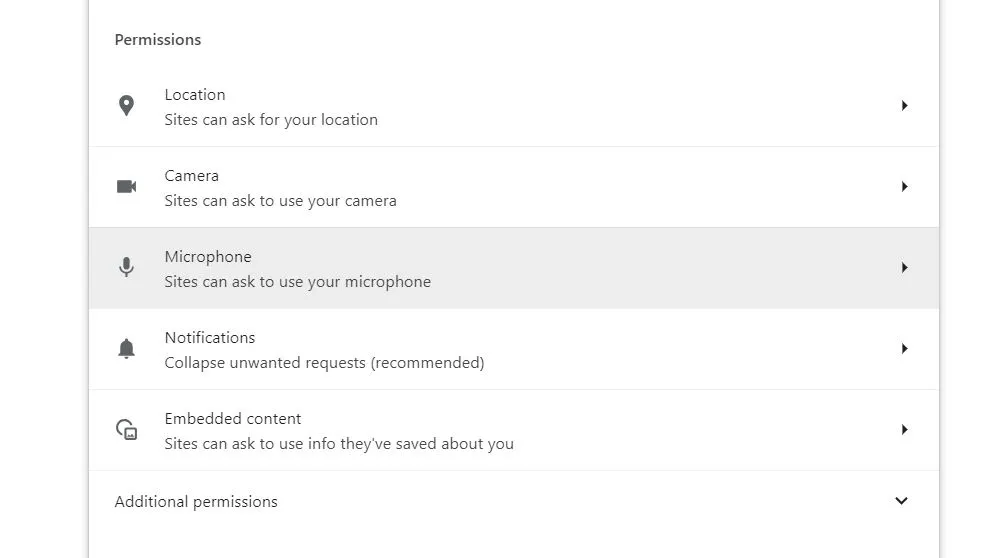
- Überprüfen Sie dort jeden Berechtigungstyp auf bimq.co oder andere zweifelhafte Websites. Wenn Sie etwas finden, klicken Sie auf die drei Punkte neben der Website und dann auf Entfernen.
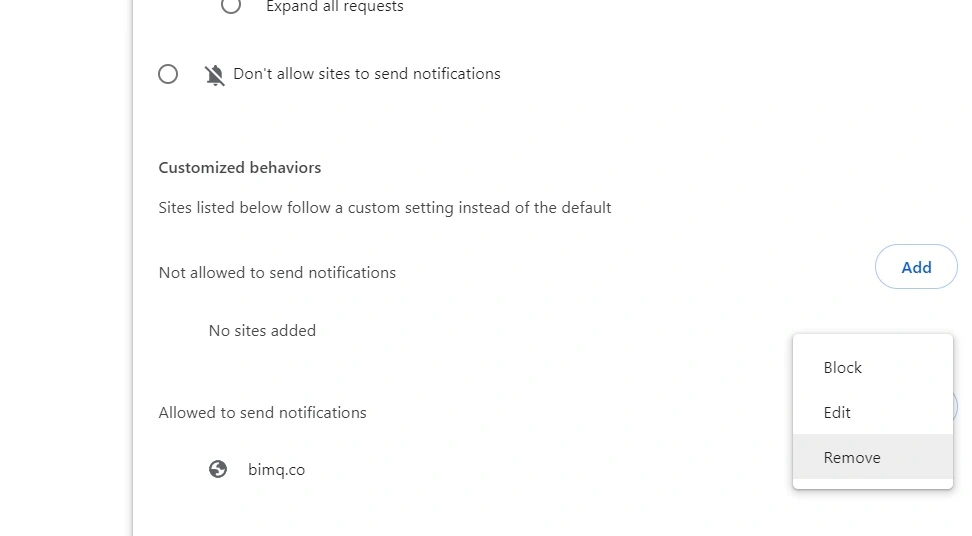
- Gehen Sie nun auf die Registerkarte “Erscheinungsbild” auf der linken Seite und überprüfen Sie den Home-Button des Browsers. Wenn er auf bimq.co eingestellt ist, löschen Sie ihn und ändern Sie ihn in etwas Normales.
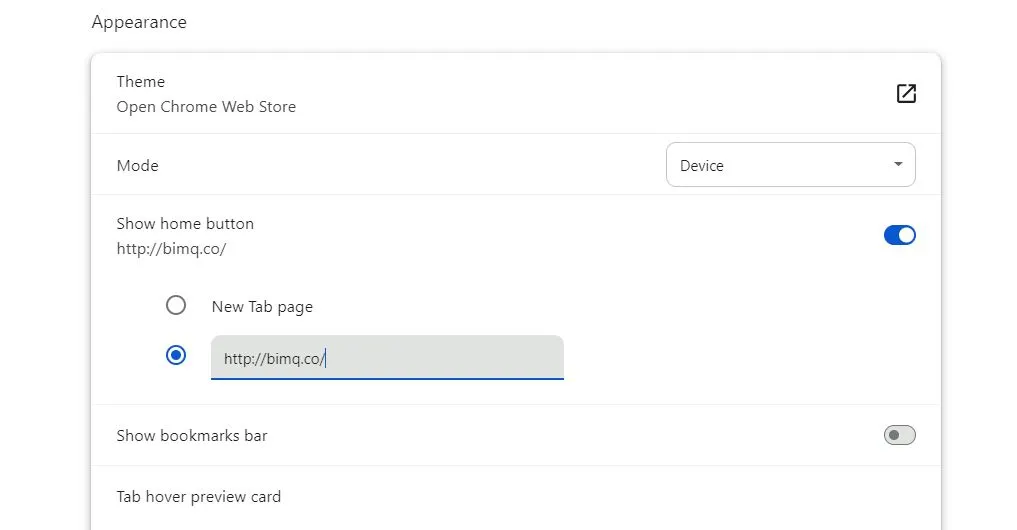
- Überprüfen Sie als nächstes die Registerkarte Suchmaschine und ändern Sie Ihre Suchmaschine auf Google oder eine andere legitime Suchmaschine zurück.
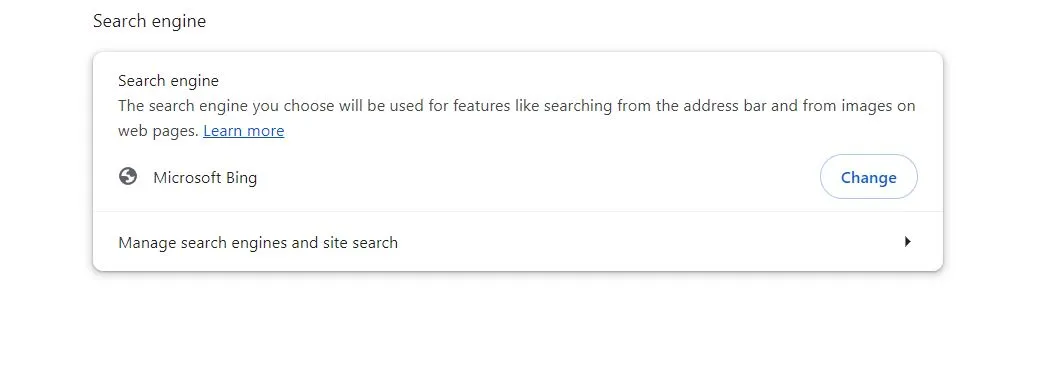
- Klicken Sie dann auf Suchmaschinen verwalten und Site Search, sehen Sie sich die Liste der verfügbaren Suchmaschinen an, suchen Sie dort Bimq.co und löschen Sie es.
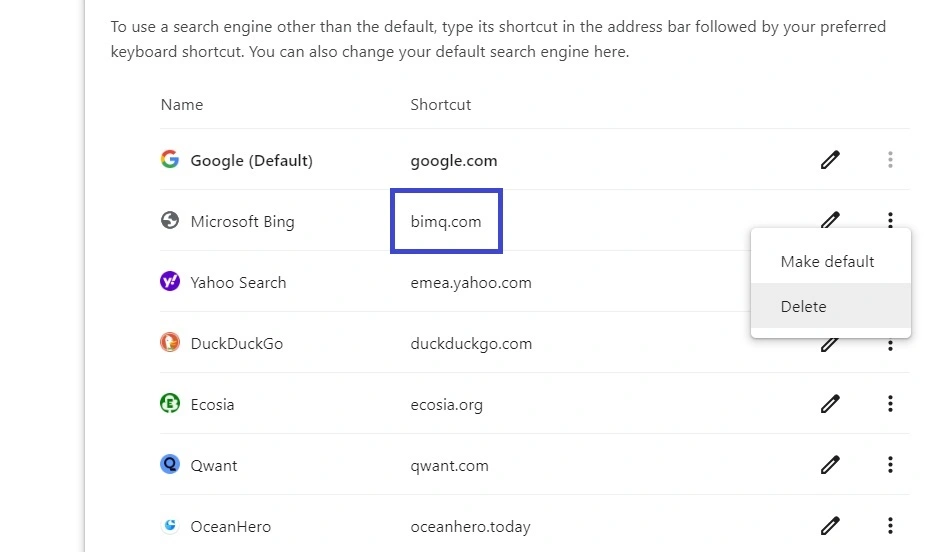
- Gehen Sie dann auf die Registerkarte Beim Start und sehen Sie nach, ob bimq.co oder eine andere verdächtige Seite so eingestellt ist, dass sie automatisch geöffnet wird, und löschen Sie sie.
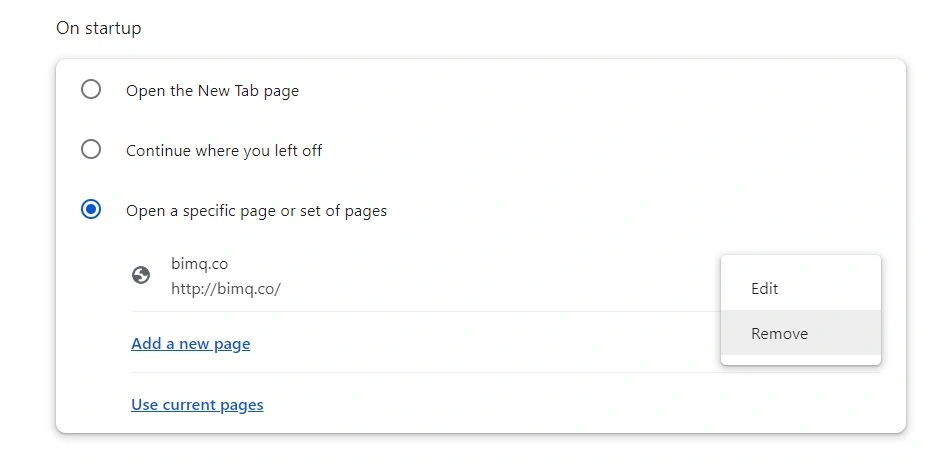
- Überprüfen Sie abschließend noch einmal die Registerkarte Erweiterungen, und wenn Ihnen eine fragwürdige Erweiterung auffällt, deaktivieren Sie sie und löschen Sie sie dann.
Edge Aufräumen
Der Microsoft Edge-Browser basiert auf der Chromium-Engine und verfügt daher über ähnliche Funktionen wie Chrome, einschließlich einer Policies-Funktion. Viele Edge-Nutzer beschweren sich auch über den Bimq-Hijaker, daher zeigen wir Ihnen, wie Sie ihn ebenfalls entfernen können:
- Öffnen Sie Edge, klicken Sie auf die drei Punkte oben rechts, und besuchen Sie Einstellungen.
- Beginnen Sie mit dem Abschnitt Datenschutz, Suche und Dienste auf der linken Seite, scrollen Sie ein Stück nach unten und klicken Sie auf Auswählen, was gelöscht werden soll unter Browsing-Daten löschen.
- Markieren Sie alles, lassen Sie nur die Kennwörter unmarkiert, und klicken Sie auf Jetzt löschen.
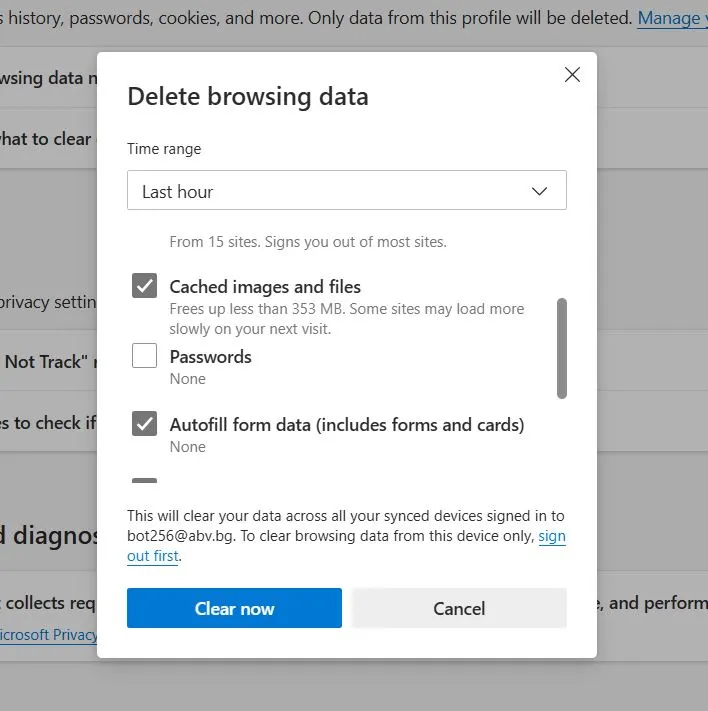
- Scrollen Sie dann ganz nach unten, finden Sie Adressleiste und Suche, und klicken Sie darauf. Ändern Sie dann die Standard-Suchmaschine in die gewünschte und klicken Sie dann auf Suchmaschinen verwalten.
- Suchen Sie in der Liste der Tools nach bimq.co und löschen Sie es.
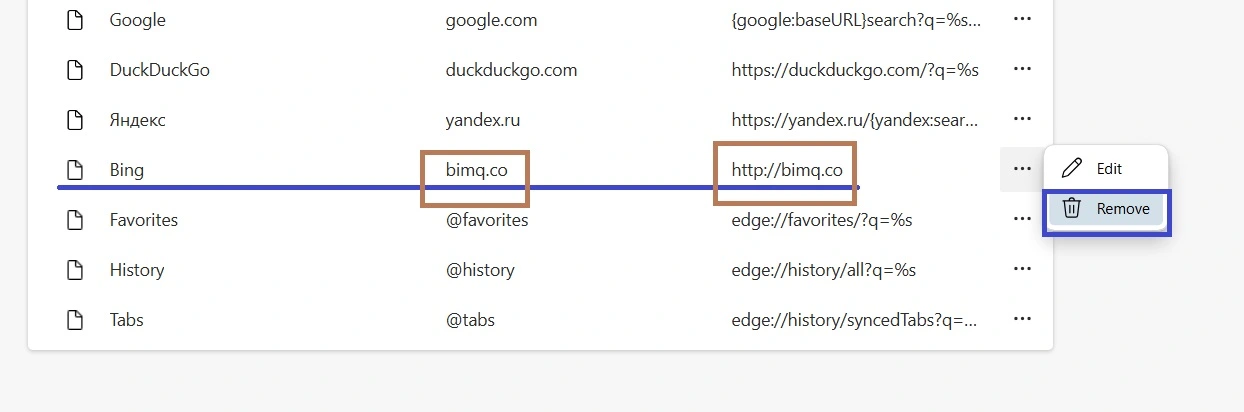
- Wechseln Sie nun in den Bereich Start, Startseite und neue Registerkarten. Löschen Sie dort bimq.co aus den Einstellungen für die Start-Schaltfläche und die Startseite (falls Sie es dort sehen).
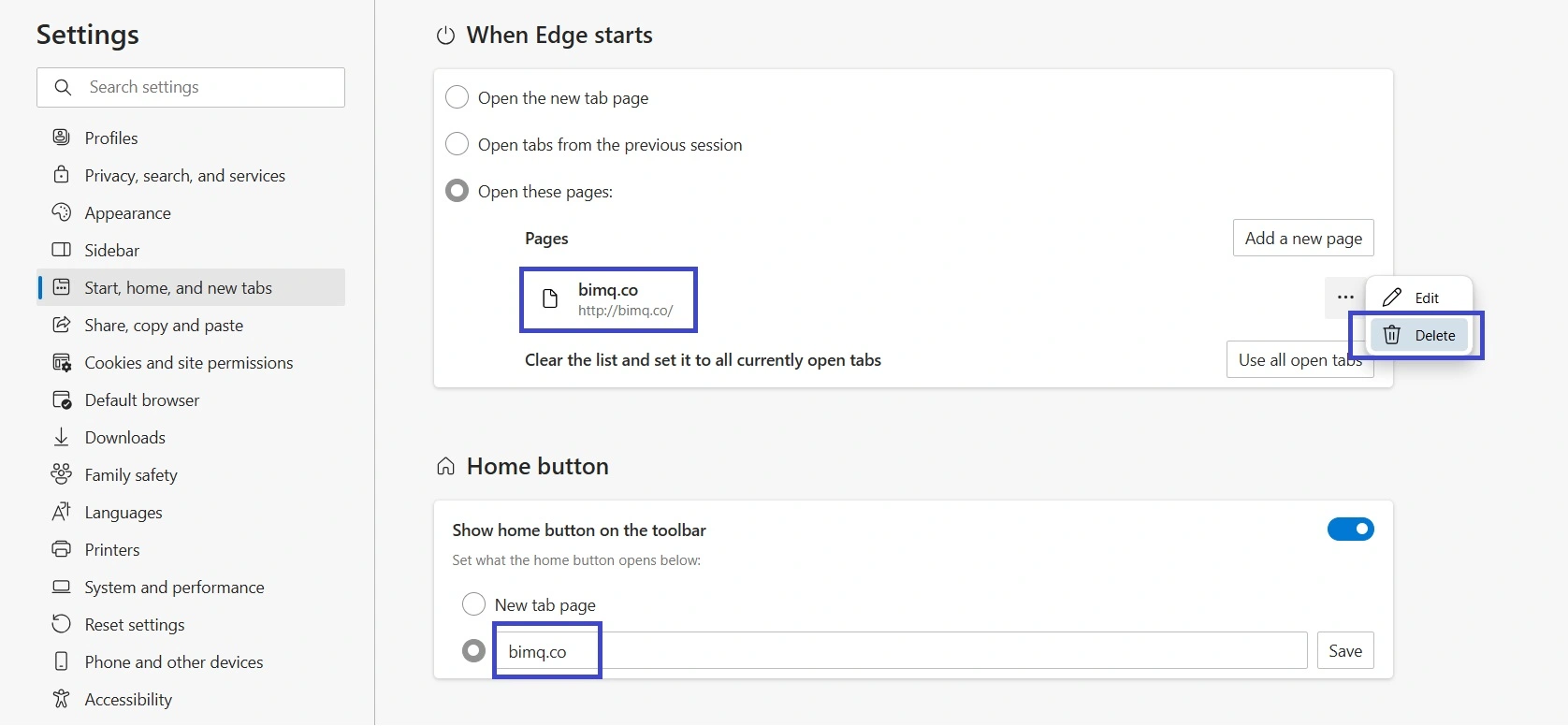
- Öffnen Sie den Abschnitt Cookies und Site-Berechtigungen, überprüfen Sie jeden Berechtigungstyp für Bimq und löschen Sie ihn.
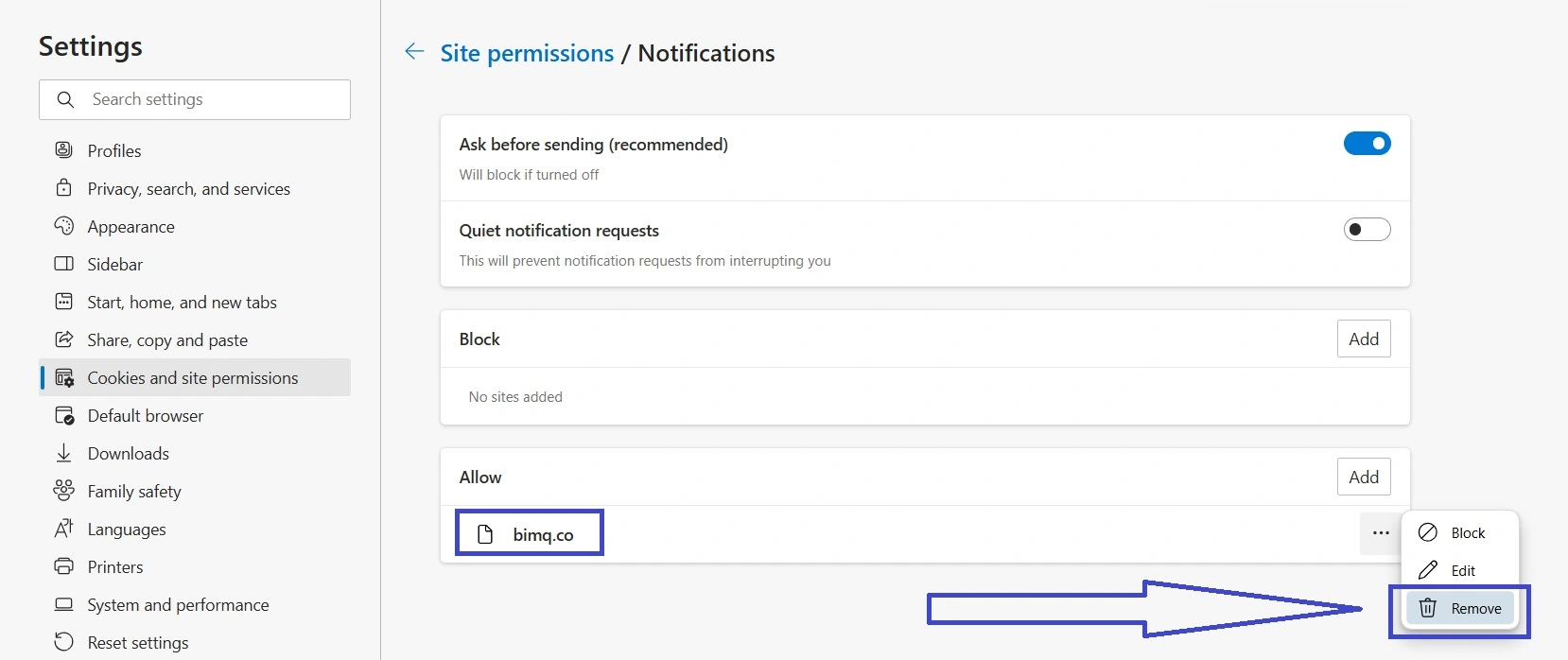
- Überprüfen Sie schließlich noch einmal die Edge-Erweiterungen, indem Sie erneut auf das Drei-Punkte-Menü klicken, zu Erweiterungen gehen und dann die Schaltfläche Erweiterungen verwalten auswählen, die oben angezeigt wird. Wenn Sie verdächtige Elemente sehen, müssen Sie diese löschen.
Alles, was noch zu tun bleibt, ist, Ihren PC noch einmal neu zu starten und zu überprüfen, ob Ihr Browser jetzt frei von Malware ist.
Sollte der Hijacker aus irgendeinem Grund immer noch stören und Sie ihn trotz aller Versuche nicht loswerden können, haben Sie dennoch die Möglichkeit, SpyHunter 5 zu verwenden. Das Programm wird eine gründliche Bereinigung Ihres gesamten PCs durchführen, alle Überreste des Hijackers finden und für Sie entfernen. Es wird Sie auch vor zukünftigen Begegnungen mit verdächtigen und schädlichen Inhalten schützen.
Was Sie über Bimq wissen müssen
Wie wir zu Beginn gesagt haben, ist Bimq ein häufiger Typ von Browser-Hijacker, was eigentlich eine gute Nachricht ist, da Ihr System nicht in ernsthafter Gefahr ist, solange Sie vorsichtig sind. Solange es sich noch in Ihrem Browser befindet, raten wir Ihnen dringend, nichts anzufassen, was es auf Ihrem Bildschirm anzeigt.
Halten Sie sich von Pop-up-Werbung fern und schließen Sie sofort alle Seiten, zu denen Sie der Hijacker weiterleitet. Während die bösartige Suchmaschine selbst keinen Schaden anrichtet, besteht die Möglichkeit, dass Sie Malware erhalten oder auf einer Phishing-Seite landen, wenn Sie auf Inhalte klicken, die von Bimq eingeführt wurden.
Wie Bimq.co in Chrome gelangt
Die häufigste Methode, die von Hijackern wie Bimq verwendet wird, um auf mehr Systeme zu gelangen, sind Software-Bündel. Sie laden ein kostenloses Programm herunter, mit der Bedingung, dass Bimq Drittanbieter-Richtlinien in Ihrem Browser durchsetzen und seine Standardsuchmaschine werden darf. Da Sie zugestimmt haben, das Programm zu installieren, haben Sie auch den Änderungen zugestimmt, die Bimq einführt. Meistens hat der Benutzer die Möglichkeit, diese Bedingung abzulehnen und das Programm trotzdem zu installieren, aber oft achten die Leute nicht auf solche Einstellungen, und so gelangen die Hijacker auf ihre Computer.
Eine gute Möglichkeit, solchen fragwürdigen Installationsprogrammen direkt aus dem Weg zu gehen, besteht darin, einfach etwas vorsichtiger damit umzugehen, was Sie herunterladen und woher Sie es herunterladen. Es versteht sich von selbst, dass Seiten für raubkopierte Inhalte wie Steamunlocked Ihnen leicht einen Hijacker sowie weitaus gefährlichere Formen von Malware einhandeln können.
Wir sollten sagen, dass es auch viele legitime Apps gibt, die trotzdem einen Hijacker angehängt haben können. Spiele-Emulatoren oder Torrenting-Programme wie uTorrent sind zwei häufige Beispiele. Daher müssen Sie dennoch wachsam bleiben und die Setup-Einstellungen von allem überprüfen, was Sie auf Ihrem PC installieren möchten.

Leave a Comment